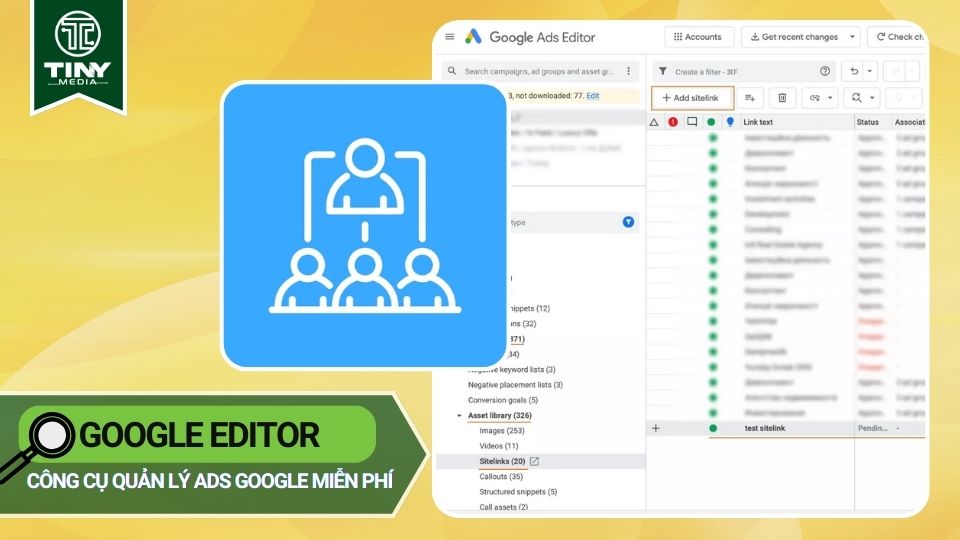Google Editor công cụ quản lý Ads Google miễn phí
Làm chủ Google Editor, công cụ quản lý quảng cáo ngoại tuyến, là bí quyết để tối ưu hóa chiến dịch Google Ads hiệu quả. Tại Tinymedia.vn, chúng tôi cung cấp giải pháp toàn diện giúp bạn làm chủ phần mềm này, tiết kiệm thời gian, chỉnh sửa hàng loạt và nâng cao hiệu suất làm việc lên một tầm cao mới.
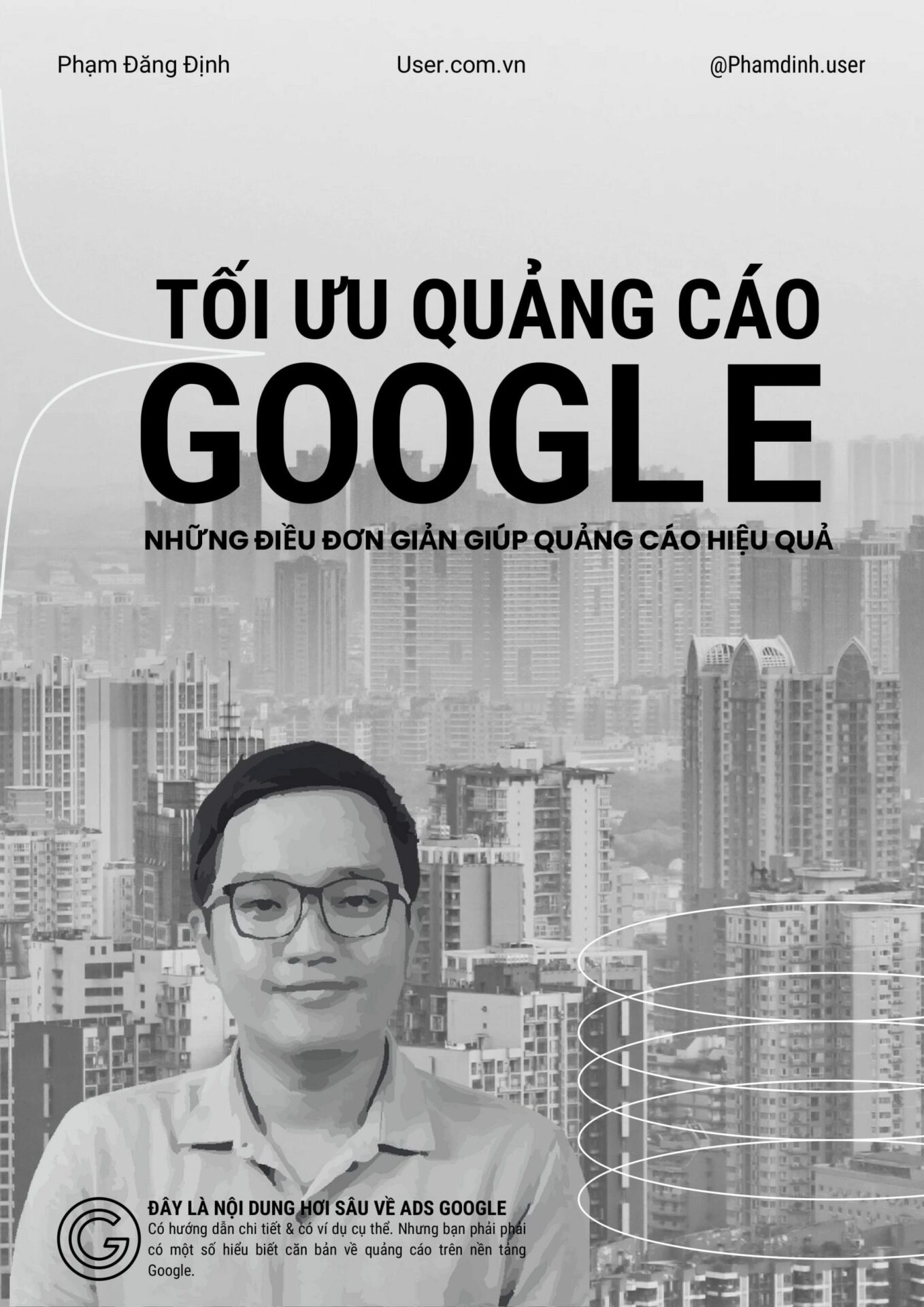
Ebook Tối Ưu Quảng Cáo Google Adwords
Tài liệu 142 trang đúc kết từ thực chiến, cung cấp lộ trình chi tiết từ 0 đến 5000 đơn hàng mỗi ngày. Nắm vững kỹ thuật thiết lập 8 loại hình quảng cáo cốt lõi như Performance Max, Google Shopping và Youtube Ads. Khám phá bí quyết Remarketing giúp tăng 25% chuyển đổi và phương pháp tối ưu điểm chất lượng để giảm chi phí CPC xuống mức thấp nhất.
Google Editor là gì và sức mạnh tiềm ẩn của nó ra sao?
Google Editor là một ứng dụng máy tính miễn phí do Google cung cấp, cho phép các nhà quảng cáo quản lý tài khoản Google Ads hiệu quả ngay cả khi không có kết nối mạng. Sức mạnh chính của công cụ quản lý quảng cáo này nằm ở khả năng thực hiện các chỉnh sửa hàng loạt nhanh chóng, sao chép và di chuyển các mục giữa các chiến dịch, và quản lý nhiều tài khoản cùng lúc từ một giao diện duy nhất.
Bạn đang phải vật lộn với việc quản lý hàng loạt chiến dịch quảng cáo Google Ads phức tạp? Bạn cảm thấy mất quá nhiều thời gian cho những thao tác thủ công lặp đi lặp lại? Đừng lo lắng, Google Ads Editor chính là giải pháp tối ưu dành cho bạn. Với công cụ này, bạn không chỉ tiết kiệm được thời gian và công sức mà còn có thể kiểm soát chiến dịch quảng cáo một cách toàn diện, chính xác hơn bao giờ hết. Đây không chỉ là một phần mềm đơn thuần, mà là một trợ thủ đắc lực giúp bạn thực hiện các thay đổi hàng loạt, chỉnh sửa quảng cáo nhanh chóng, và phân tích dữ liệu chuyên sâu mà không cần phải truy cập vào giao diện web của Google Ads.
Google Editor mang lại những lợi ích vượt trội nào?
Những lợi ích chính của Google Editor bao gồm tiết kiệm thời gian đáng kể thông qua chỉnh sửa hàng loạt, khả năng làm việc ngoại tuyến không cần kết nối internet, quản lý chiến dịch hiệu quả hơn với giao diện tổng quan, và khả năng phân tích dữ liệu chi tiết để tối ưu hóa ngân sách và nâng cao hiệu suất quảng cáo.
Để thấy rõ sự khác biệt, hãy cùng xem bảng so sánh quy trình làm việc giữa việc sử dụng giao diện web Google Ads và ứng dụng Google Editor cho một tác vụ phổ biến là cập nhật 100 mẫu quảng cáo.
| Tiêu Chí | Thao Tác Trên Giao Diện Web | Thao Tác Với Google Editor |
|---|---|---|
| Thời gian thực hiện | Khoảng 60-90 phút, phụ thuộc vào tốc độ mạng và độ trễ của trình duyệt. | Dưới 5 phút, không phụ thuộc vào kết nối mạng. |
| Khả năng sai sót | Cao, do phải lặp lại thao tác thủ công, dễ nhầm lẫn khi sao chép và dán. | Rất thấp, nhờ tính năng tìm và thay thế, kiểm tra lỗi tự động. |
| Làm việc nhóm | Khó khăn, dễ ghi đè thay đổi của nhau nếu làm việc cùng lúc trên một tài khoản. | Dễ dàng, có thể xuất và nhập tệp lưu trữ (AEA) để chia sẻ thay đổi. |
- ✔ Tiết kiệm thời gian và công sức: Thay vì phải thực hiện từng thao tác chỉnh sửa, bạn có thể dễ dàng thay đổi hàng loạt trên Google Editor chỉ bằng vài cú click chuột. Theo một nghiên cứu của Wordstream, việc sử dụng công cụ này có thể giúp các nhà quảng cáo tiết kiệm đến 50% thời gian quản lý chiến dịch. Ví dụ, bạn có thể thay đổi giá thầu của hàng trăm từ khóa hoặc cập nhật URL đích của hàng nghìn quảng cáo chỉ trong vài phút.
- ✔ Quản lý chiến dịch hiệu quả hơn: Google Editor cung cấp một cái nhìn tổng quan về tất cả các chiến dịch, giúp bạn dễ dàng theo dõi hiệu suất, phát hiện lỗi và đưa ra các điều chỉnh kịp thời. Bạn có thể sử dụng các bộ lọc và tìm kiếm nâng cao để nhanh chóng tìm thấy những mục bạn cần.
- ✔ Làm việc ngoại tuyến: Bạn có thể thực hiện mọi chỉnh sửa trên Google Editor ngay cả khi không có kết nối internet. Sau khi hoàn tất, bạn chỉ cần đồng bộ hóa các thay đổi lên tài khoản Google Ads khi có kết nối trở lại. Điều này cực kỳ hữu ích khi bạn làm việc ở nơi có kết nối internet không ổn định.
- ✔ Chỉnh sửa hàng loạt và nhanh chóng: Đây là sức mạnh cốt lõi. Bạn có thể dễ dàng sao chép các chiến dịch, nhóm quảng cáo hoặc từ khóa, và sau đó điều chỉnh chúng cho phù hợp với mục tiêu của mình, đặc biệt hữu ích khi muốn thử nghiệm nhiều biến thể quảng cáo khác nhau.
- ✔ Phân tích dữ liệu chi tiết: Công cụ cho phép bạn tải xuống báo cáo về hiệu suất chiến dịch, từ đó có thể phân tích dữ liệu một cách chi tiết. Bạn có thể xem xét các chỉ số quan trọng như CTR (tỷ lệ nhấp), CPC (chi phí mỗi nhấp chuột), CPA (chi phí mỗi chuyển đổi) để đánh giá hiệu quả của từng chiến dịch.
- ✔ Tối ưu hóa ngân sách quảng cáo: Bạn có thể kiểm soát ngân sách quảng cáo một cách chặt chẽ hơn, từ đó tránh lãng phí và tối đa hóa lợi nhuận. Việc đặt ngân sách cho từng chiến dịch, nhóm quảng cáo hoặc từ khóa và theo dõi chi tiêu thực tế trở nên vô cùng đơn giản.
- ✔ Khám phá các tính năng nâng cao: Google Editor liên tục được cập nhật với các tính năng mới, giúp bạn tận dụng tối đa tiềm năng của Google Ads. Bạn có thể sử dụng các tính năng như chiến dịch thông minh, đối sánh nâng cao, và nhiều công cụ phân tích khác để nâng cao hiệu quả quảng cáo.
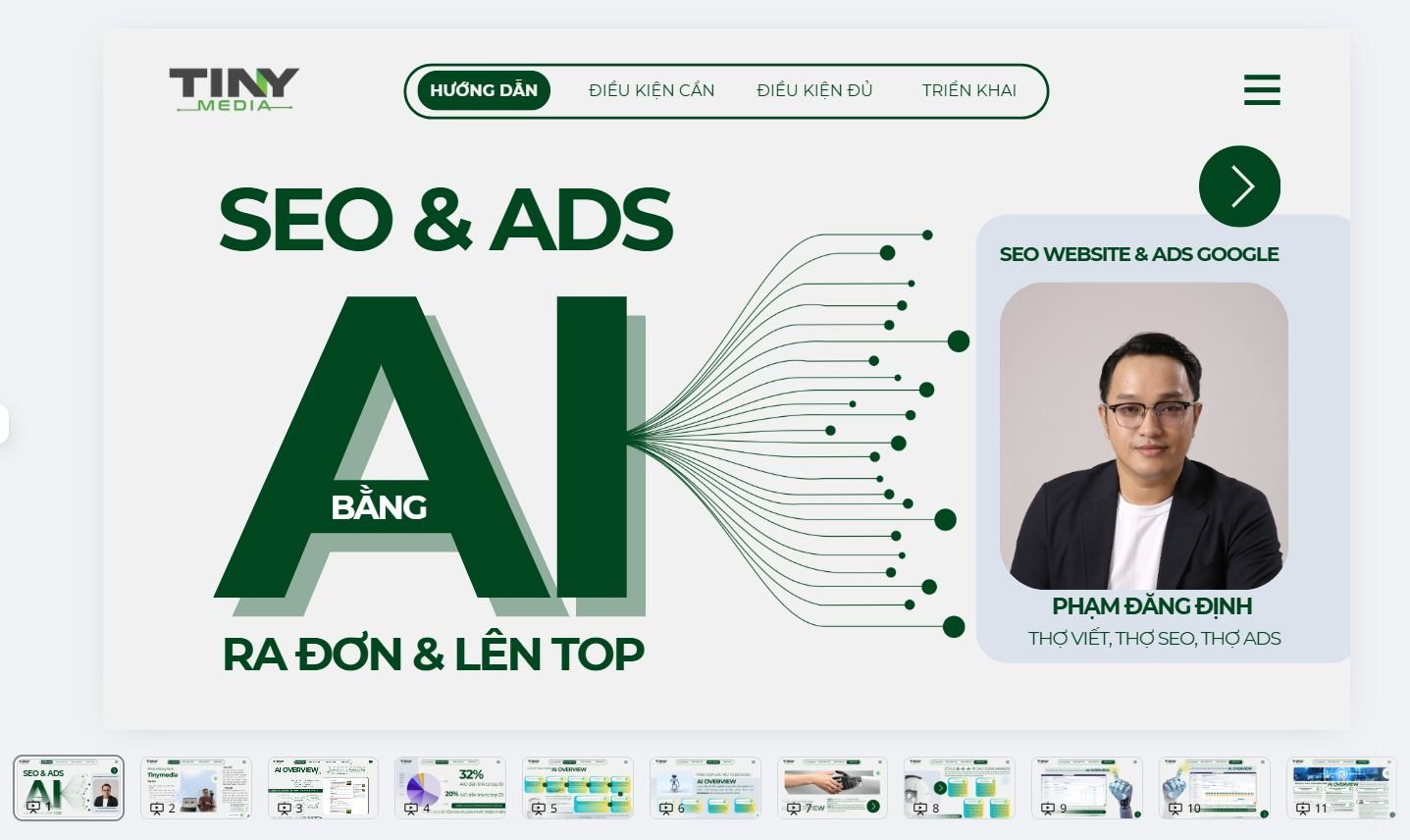
Khóa học Seo website Ai & Ads Google Chuyển Đổi
Học cách dùng AI sản xuất hàng loạt content chuẩn Schema, kết hợp Google Ads (DSA) để lọc từ khóa mua hàng và xây dựng hệ thống 300+ Social Entity. Phương pháp SEO độc quyền giúp bạn biến website thành cỗ máy in tiền tự động mà không cần đội ngũ nhân sự cồng kềnh, ra đơn ngay chỉ sau 7 ngày.
Những ai nên sử dụng Google Editor?
Google Editor là công cụ lý tưởng cho các nhà quản lý quảng cáo, chuyên gia marketing, freelancer, chủ doanh nghiệp và cả sinh viên ngành marketing. Bất kỳ ai cần quản lý nhiều chiến dịch, tài khoản hoặc thực hiện các thay đổi quy mô lớn trên Google Ads đều sẽ nhận được lợi ích to lớn từ việc sử dụng công cụ quản lý quảng cáo ngoại tuyến này.
- ✔ Chuyên gia PPC và Nhà quản lý quảng cáo: Những người hàng ngày phải làm việc với hàng chục tài khoản và hàng trăm chiến dịch. Google Editor giúp họ tiết kiệm hàng giờ làm việc mỗi tuần.
- ✔ Nhân viên Marketing trong các doanh nghiệp: Những người chịu trách nhiệm quản lý các chiến dịch quảng cáo của công ty, cần thực hiện các thay đổi nhanh chóng để đáp ứng các chương trình khuyến mãi.
- ✔ Freelancer và các Agency quảng cáo: Những người làm việc tự do và cung cấp dịch vụ quảng cáo cho nhiều khách hàng khác nhau. Khả năng quản lý đa tài khoản là một cứu cánh.
- ✔ Chủ doanh nghiệp nhỏ và vừa (SME): Những người muốn tự mình quản lý và tối ưu hóa các chiến dịch quảng cáo của doanh nghiệp mình một cách hiệu quả mà không cần thuê ngoài.
- ✔ Sinh viên và người mới vào ngành: Những người muốn tìm hiểu sâu về digital marketing và xây dựng sự nghiệp trong lĩnh vực này, việc thành thạo Google Editor là một lợi thế cạnh tranh rất lớn.
Google Editor hoạt động như thế nào qua từng bước cụ thể?
Quy trình hoạt động của Google Editor rất đơn giản và logic, bao gồm các bước chính: Tải và cài đặt ứng dụng, đăng nhập và tải dữ liệu tài khoản về máy, thực hiện các chỉnh sửa ở chế độ ngoại tuyến, và cuối cùng là kiểm tra và tải các thay đổi đã thực hiện lên tài khoản Google Ads để áp dụng.
Bước 1: Làm thế nào để tải xuống và cài đặt Google Editor?
Để bắt đầu, bạn cần truy cập trang web chính thức của Google Ads, tìm đến mục công cụ và chọn tải về Google Editor. Hãy đảm bảo bạn chọn đúng phiên bản cho hệ điều hành (Windows hoặc macOS), sau đó chạy file cài đặt và làm theo các hướng dẫn trên màn hình để hoàn tất quá trình.
- ✔ Truy cập Trang Web Chính Thức: Mở trình duyệt web của bạn và tìm kiếm từ khóa Tải Google Ads Editor để đến trang tải xuống chính thức của Google. Việc này đảm bảo bạn tải về phiên bản mới nhất và an toàn nhất.
- ✔ Chọn Phiên Bản Phù Hợp: Google Editor cung cấp phiên bản cho cả Windows và macOS. Hãy chọn phiên bản tương thích với hệ điều hành máy tính của bạn.
- ✔ Tải Xuống File Cài Đặt: Nhấp vào nút tải xuống và chờ quá trình hoàn tất. File cài đặt thường có dung lượng khoảng 150-250 MB.
- ✔ Chạy File Cài Đặt: Sau khi tải xuống, mở file cài đặt và làm theo các hướng dẫn. Quá trình này thường diễn ra tự động và rất nhanh chóng.
- ✔ Hoàn Tất Cài Đặt và Khởi Động: Sau khi cài đặt xong, bạn có thể tìm thấy biểu tượng Google Editor trên màn hình desktop hoặc trong danh sách ứng dụng để khởi động.
Bạn có thể nâng cao kiến thức của mình bằng cách tìm hiểu về Google Tag Manager và các khóa học tại Google Skillshop để tăng tốc các chiến dịch Performance Max của mình.
Bước 2: Cách đăng nhập vào tài khoản Google Ads trên Editor là gì?
Sau khi cài đặt, bạn mở ứng dụng Google Editor và một cửa sổ đăng nhập sẽ xuất hiện. Hãy nhập địa chỉ email và mật khẩu của tài khoản Google Ads bạn muốn quản lý, sau đó cấp quyền truy cập khi được yêu cầu. Nếu bạn quản lý nhiều tài khoản, hãy chọn tài khoản cụ thể bạn muốn làm việc.
- ✔ Mở Google Editor: Khởi động ứng dụng bạn vừa cài đặt.
- ✔ Nhấn nút Thêm (Add): Trong cửa sổ quản lý tài khoản, nhấn vào nút Thêm để bắt đầu quá trình đăng nhập.
- ✔ Xác thực qua trình duyệt: Một cửa sổ trình duyệt sẽ mở ra, yêu cầu bạn đăng nhập vào tài khoản Google có quyền truy cập vào tài khoản Google Ads.
- ✔ Cấp Quyền Truy Cập: Google sẽ yêu cầu bạn cấp quyền cho Google Ads Editor truy cập và quản lý tài khoản. Hãy nhấn Chấp nhận (Allow) để tiếp tục.
- ✔ Chọn Tài Khoản: Sau khi xác thực thành công, quay lại ứng dụng Editor. Bạn sẽ thấy danh sách các tài khoản Google Ads mà tài khoản Google của bạn có quyền truy cập. Chọn một hoặc nhiều tài khoản bạn muốn quản lý và nhấn OK.
Bước 3: Làm sao để tải xuống chiến dịch quảng cáo về Editor?
Trong giao diện chính của Editor, sau khi đã chọn tài khoản, một danh sách các chiến dịch sẽ hiện ra. Bạn có thể chọn tải về tất cả các chiến dịch hoặc chỉ những chiến dịch cụ thể mà bạn muốn chỉnh sửa. Sau khi chọn xong, nhấn nút Tải xuống và đợi quá trình đồng bộ dữ liệu hoàn tất.
- ✔ Chọn Tài Khoản: Ở giao diện chính, đảm bảo bạn đang ở trong tài khoản Google Ads mong muốn.
- ✔ Nhấn nút Nhận các thay đổi gần đây: Nút này thường có biểu tượng đám mây với mũi tên đi xuống.
- ✔ Chọn phạm vi tải xuống: Một hộp thoại sẽ xuất hiện. Bạn có thể chọn Tải xuống tất cả các chiến dịch hoặc chọn các chiến dịch cụ thể để tiết kiệm thời gian và dung lượng.
- ✔ Đợi Quá Trình Đồng bộ: Editor sẽ bắt đầu tải xuống toàn bộ dữ liệu của các chiến dịch đã chọn. Thời gian phụ thuộc vào kích thước tài khoản. Sau khi hoàn tất, bạn đã sẵn sàng để làm việc ngoại tuyến.
Bước 4: Cần làm quen với các thành phần nào trong giao diện Google Editor?
Giao diện Editor có ba khu vực chính cần nắm: Cây tài khoản (Navigation) bên trái để điều hướng cấu trúc tài khoản, Danh sách quản lý (Type list) ở phía dưới cây tài khoản, Khung hiển thị dữ liệu (Data view) ở giữa để xem chi tiết, và Khung chỉnh sửa (Edit panel) bên phải để thực hiện các thay đổi.
| Thành Phần Giao Diện | Chức Năng Chính | Mẹo Sử Dụng Hiệu Quả |
|---|---|---|
| Cây tài khoản (Góc trên bên trái) | Hiển thị cấu trúc phân cấp của tài khoản: Tài khoản -> Chiến dịch -> Nhóm quảng cáo. | Sử dụng thanh tìm kiếm phía trên để nhanh chóng lọc ra chiến dịch hoặc nhóm quảng cáo cần tìm. |
| Danh sách quản lý (Góc dưới bên trái) | Cho phép chọn loại mục cần xem và chỉnh sửa, ví dụ: Từ khóa, Quảng cáo, Tiện ích mở rộng. | Giữ phím Ctrl và nhấp chuột để chọn nhiều loại mục cùng lúc và xem chúng trong một khung dữ liệu duy nhất. |
| Khung hiển thị dữ liệu (Ở giữa) | Hiển thị danh sách chi tiết các mục đã chọn, bao gồm các chỉ số hiệu suất. | Tùy chỉnh các cột hiển thị bằng cách nhấp chuột phải vào tiêu đề cột để thêm hoặc bớt các chỉ số quan trọng. |
| Khung chỉnh sửa (Bên phải) | Nơi thực hiện các thay đổi cho một hoặc nhiều mục đã được chọn trong khung dữ liệu. | Khi chọn nhiều mục, mọi thay đổi trong khung này sẽ được áp dụng cho tất cả các mục đã chọn. |

Dịch vụ viết bài Seo & Chuyển Đổi
Chúng tôi không chỉ giúp bạn Rank Top bền vững mà còn tích hợp sản phẩm trực tiếp vào bài blog bằng CSS và HTML độc quyền. Với hơn 5 năm kinh nghiệm thực chiến, Tinymedia cam kết nội dung bạn nhận được sẽ thu hút traffic chất lượng, tạo chuyển đổi cao, giúp bạn tiết kiệm thời gian và chi phí hiệu quả.
Bước 5: Thao tác chỉnh sửa chiến dịch quảng cáo được thực hiện ra sao?
Bạn sử dụng cây tài khoản và danh sách quản lý bên trái để chọn mục cần chỉnh sửa. Sau đó, bạn có thể chỉnh sửa từng mục riêng lẻ trong khung chỉnh sửa bên phải hoặc chọn nhiều mục trong khung dữ liệu ở giữa để áp dụng các thay đổi hàng loạt như thay đổi giá thầu, cập nhật URL, hay tìm và thay thế văn bản.
- ✔ Chỉnh sửa một mục: Chọn một chiến dịch, nhóm quảng cáo hoặc từ khóa. Tất cả các thuộc tính của nó sẽ hiển thị trong khung chỉnh sửa bên phải. Bạn chỉ cần thay đổi giá trị mong muốn và nó sẽ được lưu lại.
- ✔ Chỉnh sửa hàng loạt: Chọn nhiều mục trong khung dữ liệu. Khung chỉnh sửa bên phải sẽ hiển thị các trường chung. Bất kỳ thay đổi nào bạn thực hiện ở đây, ví dụ như thay đổi ngân sách hàng ngày, sẽ được áp dụng cho tất cả các mục đã chọn.
- ✔ Công cụ Thực hiện nhiều thay đổi: Đây là một công cụ mạnh mẽ cho phép bạn sao chép và dán dữ liệu từ bảng tính để tạo hoặc cập nhật hàng nghìn mục cùng một lúc.
- ✔ Công cụ Tìm và thay thế: Cho phép bạn tìm kiếm một đoạn văn bản cụ thể trong các trường đã chọn (ví dụ: dòng tiêu đề quảng cáo) và thay thế nó bằng một đoạn văn bản khác.
Bước 6: Quy trình kiểm tra và tải lên thay đổi như thế nào?
Trước khi áp dụng, hãy sử dụng nút Kiểm tra thay đổi trên thanh công cụ để Editor tự động tìm các lỗi tiềm ẩn. Sau khi đã sửa lỗi và xem lại các thay đổi, bạn chỉ cần nhấp vào nút Đăng (Post) để đồng bộ hóa tất cả các chỉnh sửa từ máy tính của bạn lên tài khoản Google Ads trực tuyến.
- ✔ Kiểm Tra Lỗi: Nhấn nút Kiểm tra thay đổi. Editor sẽ quét tất cả các thay đổi chưa được đăng và hiển thị các lỗi (màu đỏ) hoặc cảnh báo (màu vàng). Bạn cần sửa hết các lỗi trước khi có thể đăng.
- ✔ Xem Lại Các Thay Đổi: Trước khi đăng, hãy kiểm tra lại một lần nữa các thay đổi của bạn để đảm bảo không có sai sót nào.
- ✔ Tải Lên Thay Đổi: Nhấn nút Đăng. Một hộp thoại sẽ hiện ra cho phép bạn chọn những chiến dịch nào sẽ được đăng thay đổi lên.
- ✔ Hoàn Tất Tải Lên: Sau khi quá trình tải lên hoàn tất, các thay đổi của bạn sẽ được áp dụng vào chiến dịch quảng cáo và bắt đầu có hiệu lực.
Để tối ưu từ khóa, bạn nên tìm hiểu về Google Keyword Planner. Với các doanh nghiệp thương mại điện tử, việc sử dụng Google Merchant Center là bắt buộc. Ngoài ra, Google Tag Assistant là một công cụ gỡ lỗi thẻ vô cùng hữu ích.
Làm thế nào để nâng tầm chiến dịch với các tính năng nâng cao của Google Editor?
Để nâng cao hiệu quả, bạn hãy tận dụng các tính năng nâng cao như tìm kiếm và thay thế bằng biểu thức chính quy, chỉnh sửa hàng loạt bằng công thức, quản lý và chia sẻ tệp tài khoản, thiết lập thử nghiệm A/B cho các biến thể quảng cáo, và sử dụng quy tắc tùy chỉnh để tự động hóa việc kiểm tra.
Sau khi đã nắm vững các thao tác cơ bản, bạn có thể tiến xa hơn bằng cách khám phá các tính năng nâng cao của Google Editor. Những tính năng này sẽ giúp bạn tối ưu hóa chiến dịch quảng cáo tìm kiếm một cách chuyên sâu.
- ✔ Sử dụng Biểu thức chính quy (Regex): Trong công cụ Tìm và thay thế, bạn có thể sử dụng regex để thực hiện các tìm kiếm và thay thế phức tạp. Ví dụ, bạn có thể tìm tất cả các từ khóa dài có 4 từ trở lên và thêm một từ bổ nghĩa vào cuối.
- ✔ Quy tắc tùy chỉnh (Custom Rules): Bạn có thể tạo ra các quy tắc của riêng mình để Editor tự động cảnh báo về các vấn đề không tuân thủ nguyên tắc tốt nhất của bạn. Ví dụ, tạo quy tắc cảnh báo nếu một nhóm quảng cáo không có quảng cáo dạng thích ứng (RSA) hoặc có Điểm Chất lượng (Quality score) thấp.
- ✔ Thư viện chia sẻ: Quản lý các chiến lược giá thầu, danh sách từ khóa phủ định, và ngân sách được chia sẻ trên nhiều chiến dịch ngay trong Editor.
- ✔ Xuất và nhập tệp: Bạn có thể xuất các phần của tài khoản dưới dạng tệp CSV để chỉnh sửa trong bảng tính, sau đó nhập lại. Hoặc xuất toàn bộ tài khoản dưới dạng tệp AEA để sao lưu hoặc chia sẻ với đồng nghiệp.
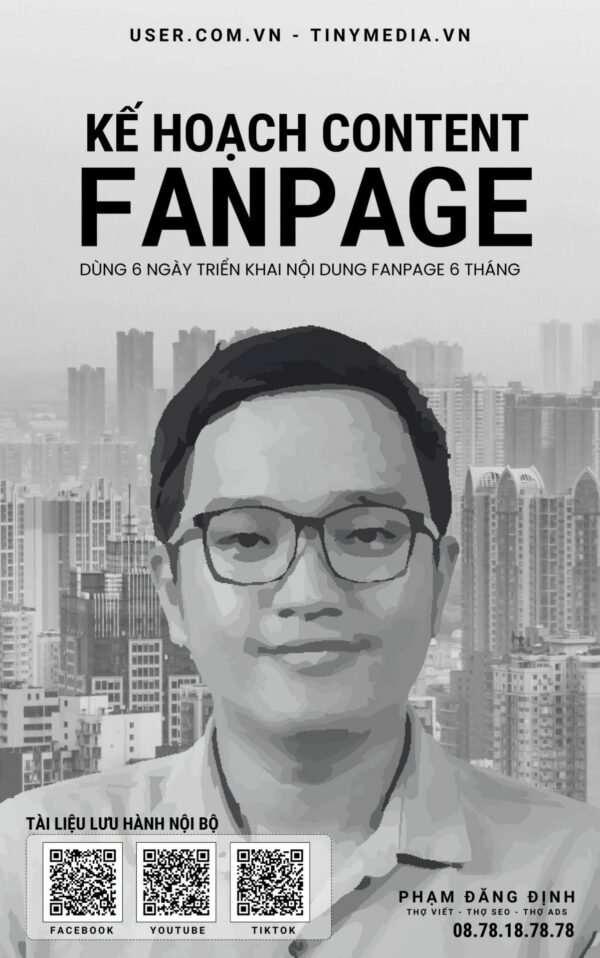
Ebook Kế Hoạch Content Fanpage
Sở hữu ngay bí kíp dùng 6 ngày triển khai nội dung cho 6 tháng. Ebook giúp bạn nắm vững quy trình xây dựng Persona khách hàng, công thức viết bài Viral và cách ứng dụng AI để tự động hóa quy trình sản xuất nội dung, giúp tăng tỷ lệ chuyển đổi gấp 6 lần và duy trì tương tác ổn định.
Google Editor có những ứng dụng thực tế hiệu quả nào trong quản lý quảng cáo?
Trong thực tế, Google Editor được ứng dụng rộng rãi để tối ưu hóa từ khóa bằng cách lọc và điều chỉnh giá thầu hàng loạt, nhanh chóng cập nhật nội dung cho hàng trăm mẫu quảng cáo khi có chương trình khuyến mãi mới, và điều chỉnh ngân sách của nhiều chiến dịch cùng lúc để phân bổ lại chi tiêu một cách linh hoạt.
Làm thế nào để tối ưu hóa từ khóa cho chiến dịch quảng cáo?
Vấn đề: Bạn có một chiến dịch quảng cáo với hàng nghìn từ khóa ngắn, và bạn muốn tìm ra những từ khóa có hiệu suất thấp (CTR thấp, chi phí cao, không có chuyển đổi) để tạm dừng hoặc giảm giá thầu.
Giải pháp với Editor:
- Tải xuống dữ liệu chiến dịch và chọn khoảng thời gian phân tích (ví dụ: 30 ngày qua).
- Trong mục Từ khóa, sử dụng bộ lọc nâng cao để tạo một bộ lọc phức tạp, ví dụ: (Số lần nhấp > 50) VÀ (Chuyển đổi = 0) VÀ (CTR < 1%).
- Editor sẽ ngay lập tức hiển thị danh sách các từ khóa không hiệu quả.
- Chọn tất cả các từ khóa này và trong khung chỉnh sửa, thay đổi trạng thái của chúng thành Tạm dừng.
- Đăng các thay đổi. Toàn bộ quá trình chỉ mất vài phút.
Làm cách nào để chỉnh sửa hàng loạt quảng cáo?
Vấn đề: Doanh nghiệp của bạn sắp có chương trình khuyến mãi Lễ 30 tháng 4, và bạn cần cập nhật thông điệp Giảm giá 20% thành Giảm giá 30% cho 500 mẫu quảng cáo trên toàn tài khoản.
Giải pháp với Editor:
- Chọn toàn bộ tài khoản ở cây thư mục.
- Vào mục Quảng cáo -> Quảng cáo tìm kiếm thích ứng.
- Sử dụng công cụ Tìm và thay thế.
- Trong trường Tìm văn bản, nhập Giảm giá 20%.
- Trong trường Thay thế bằng, nhập Giảm giá 30%.
- Trong mục Tìm trong, chọn các trường bạn muốn thay đổi (ví dụ: Dòng tiêu đề 1, Dòng tiêu đề 2, Mô tả).
- Nhấn Thay thế. Editor sẽ thực hiện thay đổi cho tất cả 500 quảng cáo chỉ trong một lần.
- Kiểm tra lại và đăng các thay đổi.
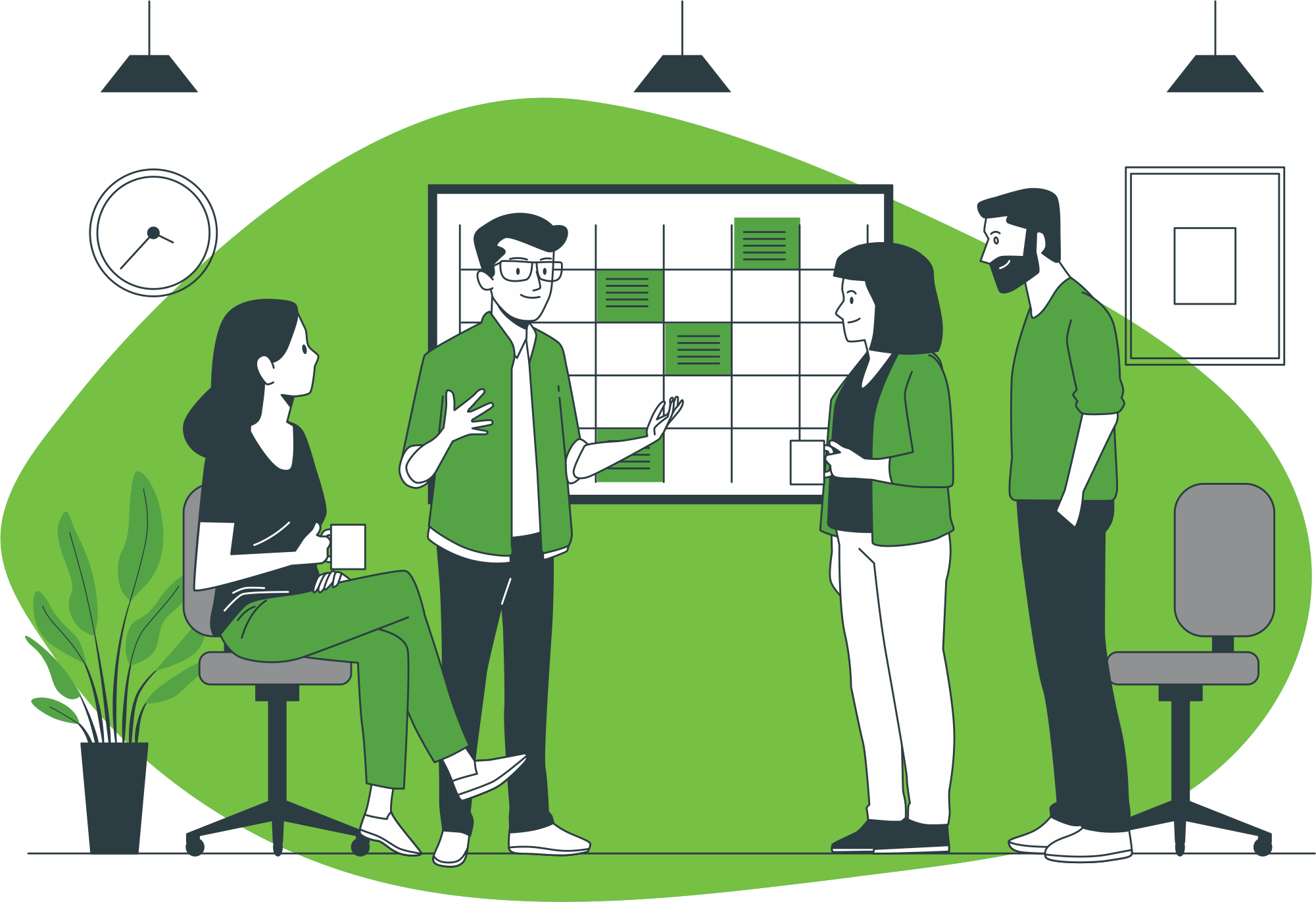
Dịch vụ Seo AI Tối ưu Chuyển Đổi
Chúng tôi không chỉ cam kết lên TOP Google mà còn tập trung cải thiện trực tiếp hiệu suất bán hàng. Với kỹ thuật tối ưu CSS và HTML độc quyền, website của bạn sẽ tăng tốc độ tải trang 30%, đẩy tỷ lệ chuyển đổi lên đến 25% ngay trong 8 tuần. Tích hợp sản phẩm trực tiếp vào bài blog giúp khách hàng mua sắm liền mạch, giảm 40% bounce rate.
Làm cách nào để chinh phục Google Ads với khóa học chuyên sâu từ Tinymedia.vn?
Google Editor là một công cụ mạnh mẽ, nhưng để khai thác hết tiềm năng của nó, bạn cần có kiến thức và kỹ năng chuyên sâu. Tinymedia.vn hiểu rằng, việc tự học có thể gặp nhiều khó khăn và mất nhiều thời gian. Vì vậy, chúng tôi đã thiết kế các khóa học chuyên sâu về quảng cáo Google Ads, giúp bạn rút ngắn con đường thành công.
Tham gia Khóa học quảng cáo Google Ads của chúng tôi là cam kết cho hiệu quả, bạn có dám thử.
Khóa học của Tinymedia.vn sẽ cung cấp cho bạn:
- ✔ Kiến thức nền tảng vững chắc: Bạn sẽ được học về các khái niệm cơ bản của quảng cáo Google Ads, từ cách thiết lập chiến dịch, lựa chọn từ khóa, viết quảng cáo, đến cách theo dõi và phân tích hiệu quả.
- ✔ Kỹ năng thực hành chuyên sâu: Bạn sẽ được thực hành trên các case study thực tế, học cách sử dụng Google Editor và các công cụ khác để tối ưu hóa chiến dịch quảng cáo.
- ✔ Cập nhật kiến thức mới nhất: Bạn sẽ được cập nhật các xu hướng và tính năng mới nhất của Google Ads, giúp bạn luôn đi đầu trong lĩnh vực này.
- ✔ Sự hỗ trợ tận tình: Bạn sẽ được đội ngũ giảng viên giàu kinh nghiệm và nhiệt tình hỗ trợ trong suốt quá trình học tập.
Hãy liên hệ ngay với Tinymedia.vn để được tư vấn chi tiết về các khóa học và bắt đầu hành trình chinh phục Google Ads của bạn. Đừng để kiến thức bị bỏ lỡ. Đăng ký ngay hôm nay để nhận ưu đãi đặc biệt và bước vào thế giới quảng cáo số đầy tiềm năng. Bạn sẽ không chỉ làm chủ Google Editor mà còn làm chủ toàn bộ hệ thống Google Ads. Hãy để Tinymedia.vn đồng hành cùng bạn trên con đường thành công.

Phạm Đăng Định: Chuyên gia Digital Marketing & CEO Tinymedia
Phạm Đăng Định là một gương mặt tiêu biểu trong ngành Digital Marketing tại Việt Nam, được biết đến với vai trò là người sáng lập và CEO của Tinymedia. Bắt đầu sự nghiệp từ năm 2012 với content marketing, ông đã chính thức thành lập Tinymedia vào đầu năm 2021, đưa công ty trở thành một trong những agency uy tín.
Với chuyên môn sâu rộng, ông đã có những đóng góp đáng chú ý cho ngành:
Chuyên gia Content và SEO: Với gần 8 năm kinh nghiệm về content và hơn 4 năm chuyên sâu về SEO, ông đã thành công với nhiều dự án có độ cạnh tranh cao.
Tiên phong “SEO Chuyển Đổi”: Ông là người đầu tiên đưa ra khái niệm và dịch vụ “SEO Chuyển Đổi”, một phương pháp giúp doanh nghiệp tiết kiệm chi phí marketing từ 40-70% mà vẫn đảm bảo tăng trưởng doanh thu.
Nhà đào tạo và diễn giả: Phạm Đăng Định đã đào tạo hơn 2000 học viên và là diễn giả tại các sự kiện lớn như “SEO Performance 2022”. Ông còn là cố vấn chuyên môn cho giảng viên tại nhiều trường đại học và học viện danh tiếng như FPT Skillking, FPT Polytechnic, và HUTECH.
Tư duy “Lấy nhỏ thắng lớn”: Triết lý của ông và Tinymedia tập trung vào hiệu quả thực chất, giúp các doanh nghiệp đạt được mục tiêu marketing với ngân sách tối ưu.
Lấy khách hàng làm trung tâm, Phạm Đăng Định và đội ngũ của mình luôn cam kết mang lại những giải pháp marketing hiệu quả và phù hợp nhất. Ông cũng tích cực chia sẻ kiến thức qua các kênh mạng xã hội và các khóa học, góp phần xây dựng một cộng đồng Digital Marketing vững mạnh tại Việt Nam.